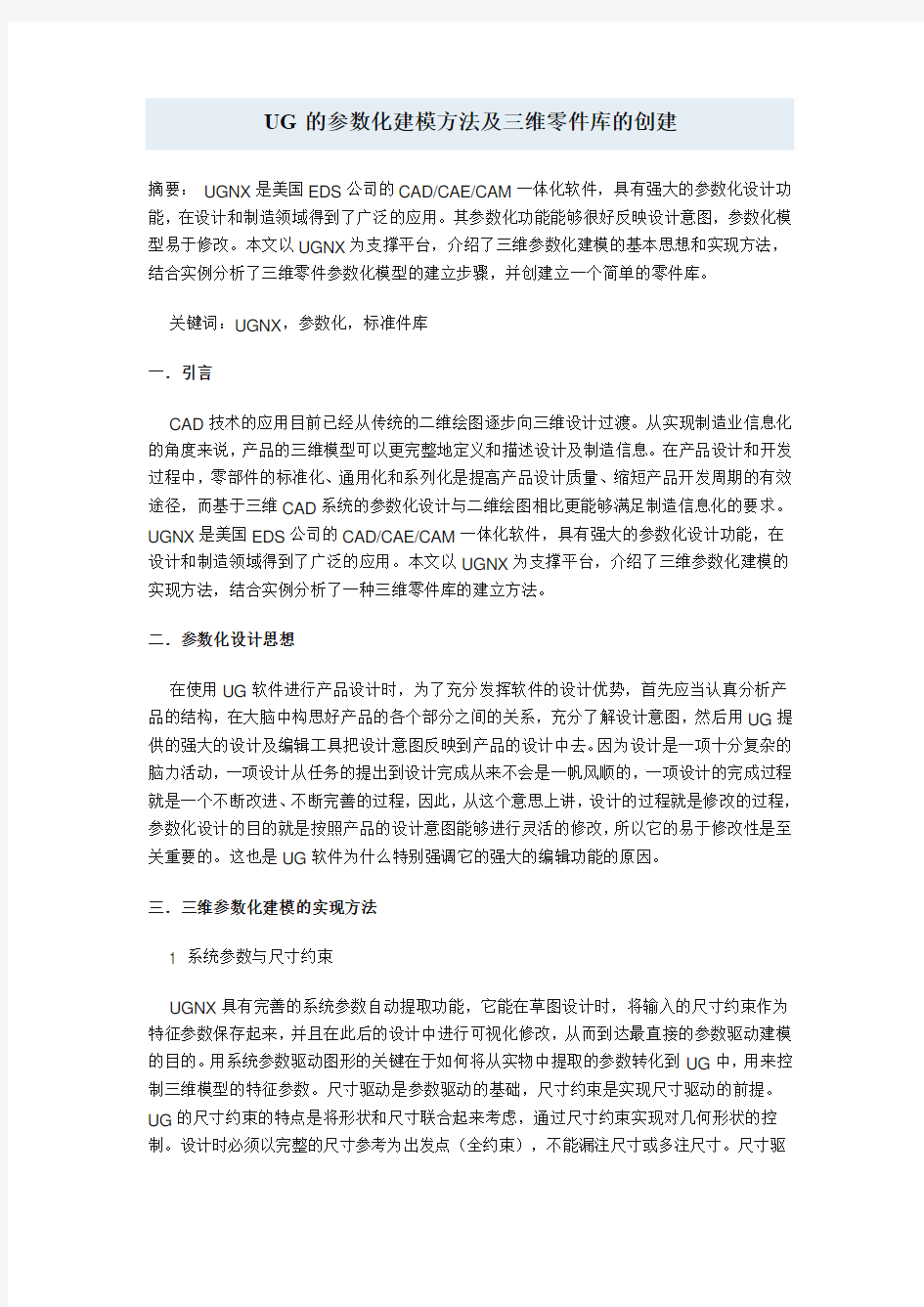
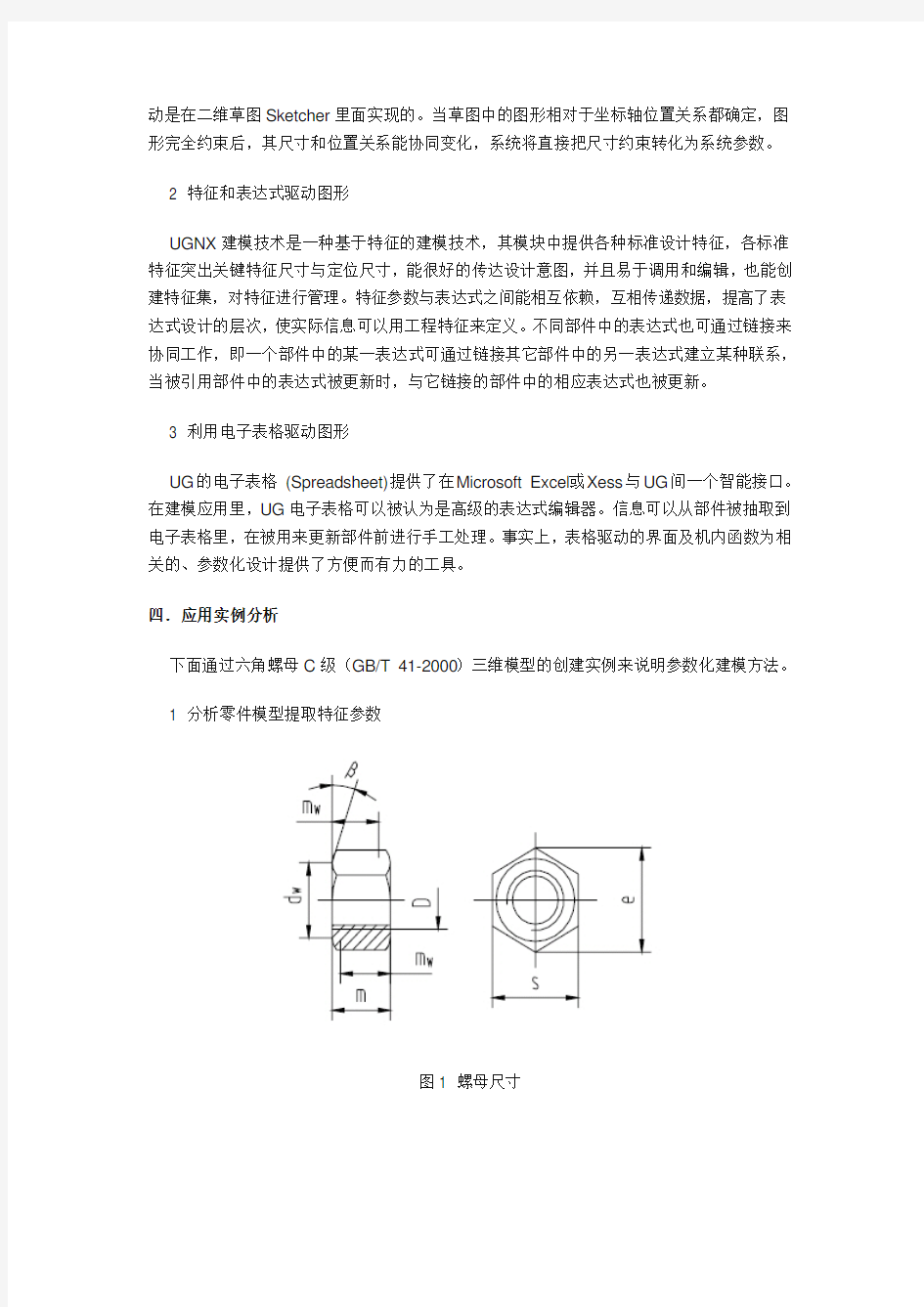
UG的参数化建模方法及三维零件库的创建
摘要: UGNX是美国EDS公司的CAD/CAE/CAM一体化软件,具有强大的参数化设计功能,在设计和制造领域得到了广泛的应用。其参数化功能能够很好反映设计意图,参数化模型易于修改。本文以UGNX为支撑平台,介绍了三维参数化建模的基本思想和实现方法,结合实例分析了三维零件参数化模型的建立步骤,并创建立一个简单的零件库。
关键词:UGNX,参数化,标准件库
一.引言
CAD技术的应用目前已经从传统的二维绘图逐步向三维设计过渡。从实现制造业信息化的角度来说,产品的三维模型可以更完整地定义和描述设计及制造信息。在产品设计和开发过程中,零部件的标准化、通用化和系列化是提高产品设计质量、缩短产品开发周期的有效途径,而基于三维CAD系统的参数化设计与二维绘图相比更能够满足制造信息化的要求。UGNX是美国EDS公司的CAD/CAE/CAM一体化软件,具有强大的参数化设计功能,在设计和制造领域得到了广泛的应用。本文以UGNX为支撑平台,介绍了三维参数化建模的实现方法,结合实例分析了一种三维零件库的建立方法。
二.参数化设计思想
在使用UG软件进行产品设计时,为了充分发挥软件的设计优势,首先应当认真分析产品的结构,在大脑中构思好产品的各个部分之间的关系,充分了解设计意图,然后用UG提供的强大的设计及编辑工具把设计意图反映到产品的设计中去。因为设计是一项十分复杂的脑力活动,一项设计从任务的提出到设计完成从来不会是一帆风顺的,一项设计的完成过程就是一个不断改进、不断完善的过程,因此,从这个意思上讲,设计的过程就是修改的过程,参数化设计的目的就是按照产品的设计意图能够进行灵活的修改,所以它的易于修改性是至关重要的。这也是UG软件为什么特别强调它的强大的编辑功能的原因。
三.三维参数化建模的实现方法
1 系统参数与尺寸约束
UGNX具有完善的系统参数自动提取功能,它能在草图设计时,将输入的尺寸约束作为特征参数保存起来,并且在此后的设计中进行可视化修改,从而到达最直接的参数驱动建模的目的。用系统参数驱动图形的关键在于如何将从实物中提取的参数转化到UG中,用来控制三维模型的特征参数。尺寸驱动是参数驱动的基础,尺寸约束是实现尺寸驱动的前提。UG的尺寸约束的特点是将形状和尺寸联合起来考虑,通过尺寸约束实现对几何形状的控制。设计时必须以完整的尺寸参考为出发点(全约束),不能漏注尺寸或多注尺寸。尺寸驱
动是在二维草图Sketcher里面实现的。当草图中的图形相对于坐标轴位置关系都确定,图形完全约束后,其尺寸和位置关系能协同变化,系统将直接把尺寸约束转化为系统参数。
2 特征和表达式驱动图形
UGNX建模技术是一种基于特征的建模技术,其模块中提供各种标准设计特征,各标准特征突出关键特征尺寸与定位尺寸,能很好的传达设计意图,并且易于调用和编辑,也能创建特征集,对特征进行管理。特征参数与表达式之间能相互依赖,互相传递数据,提高了表达式设计的层次,使实际信息可以用工程特征来定义。不同部件中的表达式也可通过链接来协同工作,即一个部件中的某一表达式可通过链接其它部件中的另一表达式建立某种联系,当被引用部件中的表达式被更新时,与它链接的部件中的相应表达式也被更新。
3 利用电子表格驱动图形
UG的电子表格 (Spreadsheet)提供了在Microsoft Excel或Xess与UG间一个智能接口。在建模应用里,UG电子表格可以被认为是高级的表达式编辑器。信息可以从部件被抽取到电子表格里,在被用来更新部件前进行手工处理。事实上,表格驱动的界面及机内函数为相关的、参数化设计提供了方便而有力的工具。
四.应用实例分析
下面通过六角螺母C级(GB/T 41-2000)三维模型的创建实例来说明参数化建模方法。
1 分析零件模型提取特征参数
图1 螺母尺寸
表1 螺纹规格
如图1,六角螺母主要尺寸特征有D、s、m,可将这三个尺寸作为主要参数驱动螺母图形。螺母的模型可通过拉伸得到,在建模时应特别注意拉伸体、倒角及螺纹孔这三个主要特征以及他们的关系。
2 螺母底面在草图中的尺寸约束
螺母底面为六边形,在草图中选s作为主要参数驱动图形。进入草图模式,如图2所示,绘制一个圆,圆心约束在坐标中心,标注直径尺寸,命名为s。如图3,绘制六边形,约束其六边外切与s圆、六边相等及对边互相平行。退出草图模式,选Tools—〉Expression (Ctrl+E),点选几何表达式按钮,选取对角线距离作为一个参数,命名为e,如图4。最后绘制一个圆,约束为与s圆同心,直径为e。
3 螺母实体的生成及倒角拉伸六边形,高度值在表达式中命名为m。拉伸e圆,高度为m(e圆拉伸出来的圆柱是为了在螺母上倒角而增加的辅助实体,高度值随主要参数m变化)。在e圆柱上偏置倒角,偏置值e/2-s/2(UGNX允许直接输入公式作为参数值),角度30度。交集运算e圆柱和六方柱得到螺母实体。在螺母中心放置孔特征,参数命名为D。
至此,我们在草图空间建立了螺母底面的草图模型,由一个主要参数s驱动。模型中的所有图形相对于坐标轴完全约束,其尺寸和位置关系能协同变化,系统自动把尺寸约束转化为系统参数,是整个模型的参数化的核心,其修改可以进入草图修改或由表达式修改。另外,该模型引入了一个距离值作为参考参数,在倒角的建立中,倒角偏置参数由表达式(e/2-s/2)负责传递相关参数,使图形具有相关性的特点。
五.参数化模型基础上的三维零件库
1 创建三维零件库的基本原理
根据相似性原理对需要建库的零件进行分类,确定其能够完整表示零件族或零件系列所有零件特征的复合零件。复合零件是在UGNX环境下用交互方式创建的三维零件模型,我们称其为三维零件样板。复合零件综合了该零件族所有零件个体的形状和结构特征,即基于复合零件可以派生该零件族的任何一个零件,零件可以继承复合零件的全部特征或部分特征。之后,在三维零件样板的基础上确定一组设计参数来控制模型的形状和拓扑关系,并建立零件族设计参数的系列尺寸。最后,通过选择不同系列尺寸来自动生成零件的三维模型,从而实现三维零件库的创建。
2 生成三维零件样板
利用UGNX的Part families工具可以方便的定义零件主要参数生成系列化零件数据库。进入Tools—〉Part families,选取表达式中的D、m、s作为提取参数,设置好保存目录,选择Create命令进入Excel工作表。在Excel里面,根据标准零件系列尺寸或标准件的标准规格尺寸录入零件控制参数的值。如图5所示。保存族并退出Part families,带Excel参数表的三维零件样板生成。
3 三维零件库的调用
三维零件样板作为装配件引入主模型,如图6,在匹配成员列表里面会出现之前我们在Excel工作表里面录入的所有规格,选择需要的规格加入,这样零件生成。如图7。
六.结论
利用UGNX提供的强大相关参数化建模功能,能够方便编辑修改,加速设计进程。在相关参数化模型基础上,借助零件族的Excel工作表,可以快速准确地创建标准件、通用零件及产品系列化设计的三维模型库。本文提出的建库方法简单,不需要编程,不涉及复杂的数据库技术,很适合产品设计和开发人员。
ug的参数化建模方法及三维零件库的创建 发布:2007-2-16 10:56:58 来源:模具网浏览189 次编辑:佚名摘要:UGNX是美国EDS公司的CAD/CAE/CAM一体化软件,具有强大的参数化设计功能,在设计和制造领域得到了广泛的应用。其参数化功能能够很好反映设计意图,参数化模型易于修改。本文以UGNX为支撑平台,介绍了三维参数化建模的基本思想和实现方法,结合实例分析了三维零件参数化模型的建立步骤,并创建立一个简单的零件库。 关键词:UGNX,参数化,标准件库 一.引言 CAD技术的应用目前已经从传统的二维绘图逐步向三维设计过渡。从实现制造业信息化的角度来说,产品的三维模型可以更完整地定义和描述设计及制造信息。在产品设计和开发过程中,零部件的标准化、通用化和系列化是提高产品设计质量、缩短产品开发周期的有效途径,而基于三维CAD系统的参数化设计与二维绘图相比更能够满足制造信息化的要求。UGNX是美国EDS公司的CAD/CAE/CAM一体化软件,具有强大的参数化设计功能,在设计和制造领域得到了广泛的应用。本文以UGNX为支撑平台,介绍了三维参数化建模的实现方法,结合实例分析了一种三维零件库的建立方法。 二.参数化设计思想 在使用UG软件进行产品设计时,为了充分发挥软件的设计优势,首先应当认真分析产品的结构,在大脑中构思好产品的各个部分之间的关系,充分了解设计意图,然后用UG提供的强大的设计及编辑工具把设计意图反映到产品的设计中去。因为设计是一项十分复杂的脑力活动,一项设计从任务的提出到设计完成从来不会是一帆风顺的,一项设计的完成过程就是一个不断改进、不断完善的过程,因此,从这个意思上讲,设计的过程就是修改的过程,参数化设计的目的就是按照产品的设计意图能够进行灵活的修改,所以它的易于修改性是至关重要的。这也是UG软件为什么特别强调它的强大的编辑功能的原因。 三.三维参数化建模的实现方法 1 系统参数与尺寸约束 UGNX具有完善的系统参数自动提取功能,它能在草图设计时,将输入的尺寸约束作为特征参数保存起来,并且在此后的设计中进行可视化修改,从而到达最直接的参数驱动建模的目的。用系统参数驱动图形的关键在于如何将从实物中提取的参数转化到UG中,用来控制三维模型的特征参数。尺寸驱动是参数驱动的基础,尺寸约束是实现尺寸驱动的前提。U G的尺寸约束的特点是将形状和尺寸联合起来考虑,通过尺寸约束实现对几何形状的控制。设计时必须以完整的尺寸参考为出发点(全约束),不能漏注尺寸或多注尺寸。尺寸驱动是在二维草图Sketcher里面实现的。当草图中的图形相对于坐标轴位置关系都确定,图形完全约束后,其尺寸和位置关系能协同变化,系统将直接把尺寸约束转化为系统参数。 2 特征和表达式驱动图形 UGNX建模技术是一种基于特征的建模技术,其模块中提供各种标准设计特征,各标准特征突出关键特征尺寸与定位尺寸,能很好的传达设计意图,并且易于调用和编辑,也能创建特征集,对特征进行管理。特征参数与表达式之间能相互依赖,互相传递数据,提高了表达式设计的层次,使实际信息可以用工程特征来定义。不同部件中的表达式也可通过链接来协同工作,即一个部件中的某一表达式可通过链接其它部件中的另一表达式建立某种联系,当被引用部件中的表达式被更新时,与它链接的部件中的相应表达式也被更新。 3 利用电子表格驱动图形
UG软件的建模与参数化技术分析 (2) 第一章简介 (2) 第二章UG建模分析 (3) 2.1实体建模 (3) 2.2特征建模 (3) 2.3自由形体建模 (4) 2.4实体特征建模 (4) 2.4.1基本体素特征建模 (5) 2.4.2扩展特征建模 (5) 2.4.3成型特征建模 (7) 2.4.4特征操作 (8) 2.5总结 (9) 第三章参数化设计 (10) 3.1参数化设计的定义【7】【8】 (10) 3.2参数化设计的类型 (11) 3.2.1基于特征的参数化设计 (11) 3.2.2基于草图的参数化设计 (13) 3.2.3基于装配的参数化设计 (14) 3.3基于Excel表格的参数化设计【4】【5】 (15) 3.4总结 (18) 参考资料 (19)
UG软件的建模与参数化技术分析 第一章简介 Unigraphics(简称UG)是全球主流MCAD 系统,是计算机辅助设计、辅助制造、辅助工程和产品数据管理(CAD/CAM/CAE/PDM)一体化的软件系统之一,应用十分广泛【1,2】。UG 基于完全的三维实体复合造型、特征建模、装配建模技术,能设计出各种各样复杂的产品模型,并且具有强大的参数化设计功能,能够很好地表达设计意图,易于修改参数化模型。另外UG 提供了完善的二次开发工具,二次开发程序可以建立起与UG 系统的链接,使用户开发的功能与UG 实现无缝集成。利用UG 二次开发技术,用户可以开发专用CAD 系统,满足实际的应用需求。 UG软件是第三代CAD系统的典范,是基于特征建模和基于约束的参数化和变量化的建模方法。为什么说UG为第三代CAD系统?【7】 第一代CAD系统主要用于二维绘图,其技术特征是利用解析几何的方法定义有关点、线、圆等图素。 第二代CAD系统主要是二维交互绘图系统及三维几何造型系统,其发展过程是从计算机辅助绘图到计算机辅助设计,从二维绘图到三维设计,进而到三维集成化设计的过程。在几何造型方面分别采用了三维线框模型、表面模型和实体模型。在实体造型上广泛采用了实体几何构造法(CSG法)和边界表示法(B-rep 法),CSG法即用简单实体(称为体素)通过集合运算交、并、差构造复杂实体的方法;B-rep法即是用物体封闭的边界表面描述物体的方法。 第三代CAD系统在建模方法上出现了特征建模和基于约束的参数化和变量化建模方法,由此出现了各种特征建模系统、二维或三维的参数化设计系统以及两种建模方法互相交叉、互相融合的系统。UG软件中参数化三维设计的核心技术便是特征建模,所以UG软件第三代CAD系统的典范,在接下来的章节将介绍三代建模方法(特征建模)相比较二代CAD的优势。
UG制作工程图 对于制图,我想很多做机械的朋友都是非常熟悉。应该来说,每天都接触大量的图纸。即便不是做这一行的朋友,也多少看过不同的零件图纸。图纸的功能是用于表达设计者设计意图,明晰加工,装配方式。之前,老一辈设计师采用手工画图纸,这使得画图就占用了大量时间。随着科技的发展,逐渐开始采用电脑制图。从开始的CAD制图,到三维软件制图。目前,也有一些三维软件公司开发3D工程图(达索公司开发Solidworks MBD就是其中一款3D工程图)。或许在不久的将来,整个设备的制造将真的实现无图纸生产。将更快速的生产,更少的误解,更小的出错率。以下,通过西门子公司UGNX10.0及皮带线模型和朋友们分享如何使用UG制图。 在建立设备各个零件图,个人比较喜欢在整个装配环境下来操作。这样是方便保存和查看已做过的图纸。当然,还有许多朋友可能喜欢部件的环境里一个一个建立工程图,然后再装配成一个设备。本质上,这两个没有优劣之分,只是不同的习惯而已。在这里,我以装配环境来简述工程图的制作。 一,首先在装配环境下,模拟装配整个设备。
二,点击启动下拉按钮,点击制图,进入工程图环境。
三,点击基本视图,以皮带线的侧板模型建立零件的正视图,左视图。本图投影法采用第三视角。 (这里简单了解下投影视角的问题。欧洲各国盛行第一角投影制,如德国,瑞士,法国。所以,第一视角也有欧式投影制的称呼。美国采用第三投影制,有美式投影制的称呼。我国机械制图标准中指明使用第一角投影法,但是也运行采用第三投影法。不过很多工厂采用第三投影法)
四,放好正视图,鼠标放在正视图的右侧,则显示右视图。点击一个位置就完成了右视图的建立。以此类推,可以建立左视图,俯视图,仰视图。这里,我们建立一个正视图,一个右视图,一个仰视图。
2:参数化建模介绍 UG标准件开发都是基于标驱动参数化的标准件UG模板部件,因此UG标准件开发的实现,最重要的环节是建立参数化的标准件UG模板部件。在建立参数化标准件UG模板部件过程中要大量地应用到草图、参数化建模、表达式及装配建模等技术。 2.1参数化草图技术在UG标准件开发中的应用 在此部分不再详述草图的功能,介绍一些技巧: 1. 合理地设置草图的放置面,以达到标准件在调用时能够实现自动地装配定位。在此我们一般先建立绝对基准坐标系(Absolute CSYS,位于绝对位置的基准坐标系)或位于绝对工作坐标原点的固定基准面和固定基准轴,然后建立与绝对基准坐标系或过顶基准面呈一定偏置关系的相关基准面,并以此相关基准面作为草图的放置面。 2. 合理运用相关参数点、基准轴和相关基准面,建立标准件的草图定位原点。例如当我们使用相关参数点作为标准件的草图定位原点,只要在标准件管理器中,将相关参数点的坐标值设置为理想的目标值,标准件就能自动装配定位到指定位置。 2.2参数化建模技术在UG标准件开发中的应用 UG虽然支持非参数的标准件开发,但是,如果开发非参数的标准件就失去了其本质意义,因为它不能建立系列规格的零件尺寸标准,不能控制零件的几何及尺寸的变更。在真正意义上的UG标准件开发中,我们必然要使用全参数建模技术,用参数去驱动和控制标准件的结构和尺寸规格,因此在UG标准件开发过程中要具有参数化建模的观点和思想。要实现UG标准件的参数化建模,注意一下细节和技巧。 1. 前期要吃透标准件的特点,根据标准件的特点定义好设计意图、规划好结构设计实现方法、规划主控参数。 2. UG支持在一个部件文件中有多个主体结构体,我们在标准件的开发中一
NX10.0工程图模板定制方法 1.创建图纸流程 1.1.基于模型的流程 图纸直接从 3D 模型或装配创建,并且与模型完全关联。对模型所作的任何更改都会自动反映在图纸中。 1.2.独立的流程 使用 2D 几何体和专用制图工具创建图纸,以便创建图纸详细信息。还可以使用其他工具,将 2D 内容转换为 3D 模型。 2.创建图纸方法 2.1.2D制图过程 不引用任何 3D 模型几何体的新图纸开始。 2.2.3D制图过程 可以将图纸直接放在包含 3D 数据的装配或部件文件中。 2.3.主模型工作流 将模型文件与图纸文件分开管理。建议在使用 3D 数据时使用此工作流。图纸包含在单独的文件中,下游用户不需要具有几何体的写权限。这可以防止意外修改,并保留设计的完整性。(具有并行工程的公司使用) 3.模型属性定制(上述方法都需要做此步) 在NX中,默认属性在很大程度上无法满足我们的日常使用需求,下面为定制模型属性方法。 3.1.添加属性 用记事本方式打开“D:\Siemens\NX10.0\LOCALIZATION\prc\gc_tools\configuration”目录下的“gc_tool.cfg”文件,如下图:
添加属性的位置,如下图红色框: 说明:“Y”表示可以在下面添加该属性的相关下拉列表,后期可以在GC工具箱的属性工具中进行下拉选择,“N”表示该属性需要自己手工录入。 3.2.添加下拉列表属性值 在3.1中选择了“Y”的属性,对应在下面添加下拉列表属性值,如下图:
上图对应的是“设计,DESIGNER,Y,Write”,相应其他需要下拉列表的属性值,只需要参考上述DESIGNER修改即可。 3.3.修改默认新建模型设置和属性 使用NX打开“D:\Siemens\NX10.0\LOCALIZATION\prc\simpl_chinese\startup”目录下的“model-plain-1-mm-template.prt”文件。 加载属性配置,“菜单”→“GC工具箱”→“GC数据规范”→“属性工具”→“属性工具…”,进入属性配置。因为没有使用“主模型工作流”,所以会弹出提示框,直接点确定即可。
摘要:UGNX是美国EDS公司的CAD/CAE/CAM一体化软件,具有强大的参数化设计功能,在设计和制造领域得到了广泛的应用。其参数化功能能够很好反映设计意图,参数化模型易于修改。本文以UGNX为支撑平台,介绍了三维参数化建模的基本思想和实现方法,结合实例分析了三维零件参数化模型的建立步骤,并创建立一个简单的零件库。关键词:UGNX,参数化,标准件库ThemethodofparameterizationmodelofUGandtheestablishmentmethodsof3Dpartware 摘要:UGNX是美国EDS公司的CAD/CAE/CAM一体化软件,具有强大的参数化设计功能,在设计和制造领域得到了广泛的应用。其参数化功能能够很好反映设计意图,参数化模型易于修改。本文以UGNX为支撑平台,介绍了三维参数化建模的基本思想和实现方法,结合实例分析了三维零件参数化模型的建立步骤,并创建立一个简单的零件库。 关键词:UGNX,参数化,标准件库 The method of parameterization model of UG and the establishment methods of 3D part warehouses. Ye Peng1 Hu jun1 Li ping2 (1 China Academic of Engineering Physics, Mianyang City Sichuan Provine, post code 621900 2 College of machinical engineering and automation Harbin Engineering University, Harbin 150001) Abstract: The UGNX is the CAD / CAE / CAM integration software of EDS company ,with powerful parameter design function, and it got the extensive application in the domain of designing and manufacturing. His parameter function can reflect design intention very clearly, and the parameter model is easy to revising. In this paper, based on the UGNX, we introduce the basic thought and realization method of 3D parameterization model, and the establishment step of 3D part parameterization model combined the living example, at the last, we create a simple 3D part warehouse. Keywords:UGNX, Parameterization,Standard component warehouse 一.引言 CAD技术的应用目前已经从传统的二维绘图逐步向三维设计过渡。从实现制造业信息化的角度来说,产品的三维模型可以更完整地定义和描述设计及制造信息。在产品设计和开发过程中,零部件的标准化、通用化和系列化是提高产品设计质量、缩短产品开发周期的有效途径,而基于三维CAD系统的参数化设计与二维绘图相比更能够满足制造信息化的要求。UGNX是美国EDS公司的CAD/CAE/CAM一体化软件,具有强大的参数化设计功能,在设计和制造领域得到了广泛的应用。本文以UGNX为支撑平台,介绍了三维参数化建模的实现方法,结合实例分析了一种三维零件库的建立方法。 二.参数化设计思想 在使用UG软件进行产品设计时,为了充分发挥软件的设计优势,首先应当认真分析产品的结构,在大脑中构思好产品的各个部分之间的关系,充分了解设计意图,然后用UG提供的强大的设计及编辑工具把设计意图反映到产品的设计中去。因为设计是一项十分复杂的脑力活动,一项设计从任务的提出到设计完成从来不会是一帆风顺的,一项设计的完成过程就是一个不断改进、不断完善的过程,因此,从这个意思上讲,设计的过程就是修改的过程,参数化设计的目的就是按照产品的设计意图能够进行灵活的修改,所以它的易于修改性是至
1.将已经做好的工程图模板放在UG7.5模板存放文件夹内(D:\Program Files\UGS\NX 7.5\LOCALIZATION\prc\simpl_chinese\startup ) 2.在以上跟目录中找到文件:ugs_drawing_templates_simpl_chinese.pax ,用记事本打开。 3.在最后一行上面一段粘贴上以下内容:
CATIA参数化建模理念 1.CATIA参数化建模思路 1.1.逆向建模 现阶段我们是运用大坝的CAD二维图来画三维图,也就是说先有二维图,后有三维图;基于CATIA的逆向建模是先建模,再出二维图。 1.2.骨架设计 在传统的三维设计包含两种设计模式: ①自下而上的设计方法是在设计初期将各个模型建立,在设计后期将各模型按照模型的相对位置关系组装起来,自下向上设计更多应用于机械行业标准件设计组装。 ②自上而下设计的设计理念为先总体规划,后细化设计。 大坝骨架设计承了自上而下的设计理念,在大坝三维设计过程中,为了定义各建筑物相对位置关系,骨架包含整个工程的关键定位,布置基准,定义各个建筑物间相关的重要尺寸,自上向下的传递设计数据,应用这种技术就可更加有目的,规范地进行后续的工程设计。 1.3.参数化模板设计 一、参数化设计基本原理 参数化设计基本原理:建立一组参数与一组图形或多组图形之间的对应关系,给出不同的参数,即可得到不同的结构图形。参数化设计的优点是对设计人员的初始设计要求低,无需精确绘图,只需勾绘草图,然后可通过适当的约束得到所需精确图形,便于编辑、修改,能满足反复设计的需要。 ①参数(Parameter)是作为特征定义的CATIA文档的一种特性。参数有值,能够用关系式(Relation)约束。 ②关系式(relation)是智能特征的一般称谓,包括:公式(formulas)、规则(rules)、检查(checks)和设计表(design tables)。 ③公式(formulas)是用来定义一个参数如何由其他参数计算出的。 ④零件设计表:设计表是Excel或文本表格,有一组参数。表格中的每列定义具体参数的一个可能的值。每行定义这组参数可能的配置。零件设计表是创建系列产品系列的最好方法,可以用来控制系列产品的尺寸值和特征的激活状态,表格中的单元格通常采用标准形式,用户可以随时进行修改。 ⑤配置(Configuration)是设计表中相关的参数组的一组值。
proe参数化建模简介(1) 本教程分两部分,第一部分主要介绍参数化建模的相关概念和方法,包括参数的概念、参数的设置、关系的概念、关系的类型、如何添加关系以及如何使用关系创建简单的参数化零件(以齿轮为例)。 第二部分介绍参数化建模的其他方法:如族表的应用、如何使用UDF(用户自定义特征)、如何使用Pro/Program创建参数化零件。(后一部分要等一段时间了,呵呵)参数化设计是proe重点强调的设计理念。参数是参数化设计的核心概念,在一个模型中,参数是通过“尺寸”的形式来体现的。参数化设计的突出有点在于可以通过变更参数的方法来方便的修改设计意图,从而修改设计意图。关系式是参数化设计中的另外一项重要内容,它体现了参数之间相互制约的“父子”关系。 所以,首先要了解proe中参数和关系的相关理论。 一、什么是参数? 参数有两个含义: ●一是提供设计对象的附加信息,是参数化设计的重要要素之一。参数和模型一起存储,参数可以标明不同模型的属性。例如在一个“族表”中创建参数“成本”后,对于该族表的不同实例可以设置不同的值,以示区别。 ●二是配合关系的使用来创建参数化模型,通过变更参数的数值来变更模型的形状和大小。 二、如何设置参数 在零件模式下,单击菜单“工具”——参数,即可打开参数对话框,使用该对话框可添加或编辑一些参数。
1.参数的组成 (1)名称:参数的名称和标识,用于区分不同的参数,是引用参数的依据。注意:用于关系的参数必须以字母开头,不区分大小写,参数名不能包含如下非法字符:!、”、@和#等。 (2)类型:指定参数的类型 ?a)整数:整型数据 ?b)实数:实数型数据 ?c)字符型:字符型数据 ?d)是否:布尔型数据。 (3)数值:为参数设置一个初始值,该值可以在随后的设计中修改 (4)指定:选中该复选框可以使参数在PDM(Product Data Management,产品数据管理)系统中可见 (5)访问:为参数设置访问权限。
阅读使人快乐,成长需要时间 模板及其相关文件说明 1.chzggxh-pax:全部模板,可调用包括主模型、图纸、非主模型图纸、工艺的全部模 板,双击可调用模板。 2.chzggxh-mxpax:只有主模模板型,chzggxh-MX不带图纸外,每个模板都自带一张 图纸,双击可调用模板。 3.chzggxh-tzpax:只有图纸模板,在模型使用会增加模板的图纸,双击可调用模板。 4.chzggxh-tzfpax:只有非主模型图纸模板,在模型使用会将模型作为部件装配到模 板建立一个新的装配部件,每个模板都自带图纸,双击可调用模板。 5.E:\chzggxh-MB\tables\tables.pax:表格模板,带有自定义零件明细表(对应文件 chzggxh-lj)、图框(对应文件chzggxh-tk)、系统默认国标表格模板,双击可调用模板,用我的ugii_env替换你的文件(详细请看6)可与制图表格的另存为模板相兼容,用表格工具的模板另存为功能保存到E:\chzggxh-MB\tables\就OK。双击tables.pax可调用系统表格模板。 6.ugii_env.dat:已修改UGII_UPDATE_ALL_ID_SYMBOLS_WITH_PLIST=0; UGII_SURFACE_FINISH=ON;UGII_CHARACTER_FONT_DEFAULT=chinesef; UGII_TABLE_TEMPLATES=E:\chzggxh-MB\tables\的值,建议你用我的文件覆盖D:(你的安装目录)\Program Files\UGS\NX 6.0\UGII\ugii_env.dat你的文件(如果你的工作目录在D盘则用chzggxh-D文件夹里的文件),也可自定义修改。 7.chzggxh-lj、chzggxh-tk:自定义零件明细表、图框表格模板的对应文件。 8.chzggxh-A4GY:工艺模板的文件,带有两个A4图纸,由页眉、内容、页脚三个表格 组成,对齐与蓝色框的左边端点对齐相关,如不小心移动表格就要设置回对齐相关,内容表格的最后列为第一排序,工步号为第二排序,对表格进行排序可调整表格的内容,如果对表格列进行合并,最后第一排序列一般要设置合并列各行为相同数字(中间不能有其他行,以免破坏合并列结构),将合并列作为一行进行排序,子行由第二排序控制,内容表格高度是图纸右边的数字(140),超出高度会自动添加到另一图纸,工序内容列是自动缠绕(自动过行)设计,由于自动行的大小与默认行高(7)有误差,在表格底下会产生一个<7的空行,解决办法可以在设计最后将各缠绕行根据内容设置为7的倍数,如还要增加图纸可将图纸A4GYa复制/粘贴图纸方法新建一个A4GYb等图纸,依此可无限扩展表格的大小。详图请进! 9.chzggxh-A0、chzggxh-A1、chzggxh-A2、chzggxh-A3、chzggxh-A4、chzggxh-MX: 对应图纸A0、A1、A2、A3、A4图纸、MX不带图纸、模型模板文件。 10.chzggxh-zt:只要修改文件对应图纸A0、A1、A2、A3、A4图纸模板的图框尺寸就能 控制对应chzggxh-A0、chzggxh-A1、chzggxh-A2、chzggxh-A3、chzggxh-A4文件的图框及其基于模板建立的文件的图框对应的A0、A1、A2、A3、A4的图框尺寸,保持所有图框同步更改,该文件一般是居中设计,长、宽尺寸与标准图纸和偏置尺寸相关联,一般只修改偏置尺寸就OK,如要设置非居中,可修改偏置尺寸、图框尺寸(建议不修改原参数结构,在参数后用+、-数字,如同方向偏置边框尺寸,将边框尺寸、图框尺寸同时+10即可将图框向右、上偏置10mm,而右、上边框不变),使公司的图宽保持一致性,模板及其产生的文件本身的图框也可自定义修改(不建议使用),也可将表达式改为常数,这样就不能与chzggxh-zt文件保持一致性,用表达式或进入图面(将256层解开设置为可编辑)编辑。
proe参数化建模 本教程分两部分,第一部分主要介绍参数化建模的相关概念和方法,包括参数的概念、参数的设置、关系的概念、关系的类型、如何添加关系以及如何使用关系创建简单的参数化零件(以齿轮为例)。 第二部分介绍参数化建模的其他方法:如族表的应用、如何使用UDF(用户自定义特征)、如何使用Pro/Program创建参数化零件。(后一部分要等一段时间了,呵呵) 参数化设计是proe重点强调的设计理念。参数是参数化设计的核心概念,在一个模型中,参数是通过“尺寸”的形式来体现的。参数化设计的突出有点在于可以通过变更参数的方法来方便的修改设计意图,从而修改设计意图。关系式是参数化设计中的另外一项重要内容,它体现了参数之间相互制约的“父子”关系。 所以,首先要了解proe中参数和关系的相关理论。 一、什么是参数? 参数有两个含义: ●一是提供设计对象的附加信息,是参数化设计的重要要素之一。参数和模型一起存储,参数可以标明不同模型的属性。例如在一个“族表”中创建参数“成本”后,对于该族表的不同实例可以设置不同的值,以示区别。 ●二是配合关系的使用来创建参数化模型,通过变更参数的数值来变更模型的形状和大小。 二、如何设置参数 在零件模式下,单击菜单“工具”——参数,即可打开参数对话框,使用该对话框可添加或编辑一些参数。 1.参数的组成 (1)名称:参数的名称和标识,用于区分不同的参数,是引用参数的依据。注意:用于关系
的参数必须以字母开头,不区分大小写,参数名不能包含如下非法字符:!、”、@和#等。 (2)类型:指定参数的类型 ?a)整数:整型数据 ?b)实数:实数型数据 ?c)字符型:字符型数据 ?d)是否:布尔型数据。 (3)数值:为参数设置一个初始值,该值可以在随后的设计中修改 (4)指定:选中该复选框可以使参数在PDM(Product Data Management,产品数据管理)系统中可见 (5)访问:为参数设置访问权限。 ?a)完全:无限制的访问权,用户可以随意访问参数 ?b)限制:具有限制权限的参数 ?c)锁定:锁定的参数,这些参数不能随意更改,通常由关系式确定。 (6)源:指定参数的来源 ?a)用户定义的:用户定义的参数,其值可以随意修改 ?b)关系:由关系式驱动的参数,其值不能随意修改。 (7)说明:关于参数含义和用途的注释文字 (8)受限制的:创建其值受限制的参数。创建受限制参数后,它们的定义存在于模型中而与参数文件无关。 (9)单位:为参数指定单位,可以从其下的下拉列表框中选择。 2.增删参数的属性项目 可以根据实际需要增加或删除以上9项中除了“名称”之外的其他属性项目
UG制作工程图模板 步骤一:在CAD中建好模板 步骤二:打开UG,选择打开DWG模板文件进入建模界面,点击“移动对象”,将模板全选,使其原点移至坐标原点点击工具栏编辑——表格——另存为模板。保存退出 步骤三:新建零件——选择制图——导入步骤二的.PAT文件——在图纸处右键去掉选中的“单色”——首选项中背景改为黑色——首选项制图修改文字和线条属性 步骤四:工具——制图标准,选择国标GB。保存设置。 步骤五:将步骤四保存的文件复制到安装目录D:\Program Files\Siemens\NX 10.0\LOCALIZATION\prc\simpl_chinese\startup中, 将nxdm_ugs_drawing_templates_simpl_chinese.pax文件用记事本打开,
proe参数化建模简介 2010-05-21 22:18 参数化设计是proe重点强调的设计理念。参数是参数化设计的核心概念,在一个模型中,参数是通过“尺寸”的形式来体现的。参数化设计的突出有点在于可以通过变更参数的方法来方便的修改设计意图,从而修改设计意图。关系式是参数化设计中的另外一项重要内容,它体现了参数之间相互制约的“父子”关系。所以,首先要了解proe中参数和关系的相关理论。 一、什么是参数? 参数有两个含义: l一是提供设计对象的附加信息,是参数化设计的重要要素之一。参数和模型一起存储,参数可以标明不同模型的属性。例如在一个“族表”中创建参数“成本”后,对于该族表的不同实例可以设置不同的值,以示区别。 l二是配合关系的使用来创建参数化模型,通过变更参数的数值来变更模型的形状和大小。 二、如何设置参数 在零件模式下,单击菜单“工具”——参数,即可打开参数对话框,使用该对话框可添加或编辑一些参数。 1.参数的组成 (1)名称:参数的名称和标识,用于区分不同的参数,是引用参数的依据。注意:用于关系的参数必须以字母开头,不区分大小写,参数名不能包含如下非法字符:!、”、@和#等。 (2)类型:指定参数的类型 a)整数:整型数据 b)实数:实数型数据 c)字符型:字符型数据 d)是否:布尔型数据。 (3)数值:为参数设置一个初始值,该值可以在随后的设计中修改 (4)指定:选中该复选框可以使参数在PDM(Product Data Management,产品数据管理)系统中可见 (5)访问:为参数设置访问权限。 a)完全:无限制的访问权,用户可以随意访问参数 b)限制:具有限制权限的参数 c)锁定:锁定的参数,这些参数不能随意更改,通常由关系式确定。 (6)源:指定参数的来源 a)用户定义的:用户定义的参数,其值可以随意修改 b)关系:由关系式驱动的参数,其值不能随意修改。 (7)说明:关于参数含义和用途的注释文字 (8)受限制的:创建其值受限制的参数。创建受限制参数后,它们的定义存在于模型中而与参数文件无关。 (9)单位:为参数指定单位,可以从其下的下拉列表框中选择。 2.增删参数的属性项目 可以根据实际需要增加或删除以上9项中除了“名称”之外的其他属性项目三、关系的概念 关系是参数化设计的另一个重要因素。
简述在UG NX中创建工程图模板的方法 要完成一张完整的工程图,图框是不可缺少的一部份。AUTOCAD中提供了模板文件来调用图框以减少绘图中重复性的工作,NX中也提供了相同的功能。下面通过一个实例来介绍NX中创建工程图模板的方法。 一、创建图框模型 1、打开NX,新建一部件文件,命名A4; 2、进入建模,将视图切换为俯视图,以坐标系原点为图框左下角点(在后面调用部件时需要用坐标系原点定位),绘制图1所示图框; 图1 3、存盘,关闭文件。 二、创建模板文件 1、新建一部件文件,命名A4,存盘路径为NX安装路径下…\UGII\html_files; 2、进入制图模块,新建图幅为A4,第一视角投影的图纸,工作图层设置为101层;选择下拉菜单中文件\导入\部件命令,导入第一步所创建的部件文件A4; 3、对标题栏进行文字标注,见图2所示;
图2 4、选择下拉菜单中工具\表格\另存为模板命令,然后再存盘,至此,模板文件创建完毕。 三、设置模板路径参数 1、用记事本打开NX安装路径下…\UGII\html_files\metric_drawing_templates.pax文件,如图3所示,方框里语句代表一个模板,如要增加多个模板,将这段语句复制多个即可。 图3 2、将标记处文字修改为模板名称A4,如图4所示;
图4 3、将文件存盘。 四、调用模板文件 1、随意打开一个部件文件,进入制图模块; 2、点击资源条上命令,在资源条空白处单击鼠标右键,选择自定义命令,弹出对话框如图5所示,选择标记的命令,弹出图6所示对话框,将资源条重新定位为NX安装路径下…\UGII\html_files\metric_drawing_templates.pax,即第三步修改的文件; 图5 图6
3.5 蜗轮的参数化建模 3.5.1 零件分析 蜗轮蜗杆机构常用来传递两90。轴之间的运动和动力。蜗轮与蜗杆在其中间平面内相当于齿轮与齿条,蜗杆又与螺杆形状相似。蜗轮蜗杆机可以得到很大的传动比,比交错轴斜齿轮机构紧凑,两轮啮合齿面间为线接触,其承载能力大大高于交错轴斜齿轮机构,蜗杆传动相当于螺旋传动,为多齿啮合传动,故传动平稳、噪音很小、具有自锁性。当蜗杆的导程角小于啮合轮齿间的当量摩擦角时,机构具有自锁性,可实现反向自锁。 本例将以上面齿轮的参数化设计过程为基础,分析蜗轮的建模过程。蜗轮外形如图3-158所示,由轮齿、蜗轮主体特征等基本结构特征组成。 轮齿 键槽 主体 图3-158 蜗轮参数化模型 蜗轮建模的具体操作步骤如下: (1)添加蜗轮设计参数。 (2)添加蜗轮关系式。 (3)创建基准特征。 (4)创建蜗轮渐开线。 (5)创建扫描混合特征。 (6)创建复制阵列特征。 3.5.2 创建蜗轮 (1)新建文件。单击工具栏(新建)工具,或单击菜单“文件”→“新建”。名称”栏中输入wolun,选择公制模板mmns-part-solid。 (2)添加蜗轮参数关系。 1)添加过程同斜齿轮。选择菜单栏“工具/参数”命令,单击(添加)按钮,依次
2)添加过程同斜齿轮,选择餐单栏“工具”→“关系”命令,添加蜗轮的关系式,上步创建的未知参数,可根据本步创建的关系得以运算。完毕单击“确定”如图3-160所示。最后在工具栏单击 (3)创建蜗轮基准特征。 1)创建基准平面。单击工具栏的 (基准平面)工具,或选择“插入”→“模型基准” →“平面”创建基平面。在工作区选择基准平面,“偏距”输入初始值12.5,单击“确定”,创建基准平面DTM1。完毕注意添加关系式,选择菜单栏“工具/关系”命令,添加蜗轮的关系式,平移距离等于“=M*Q/2”,如图3-161所示。 图3-160 “关系”对话框 关系式
本文阐述了基于UG生成表驱动的三维参数化零件库的方法和步骤,并以一个实例对如何建立参数化模型、确定设计变量、给模型分配设计变量以及设置和编辑电子表进行了详细的论述。实践证明,利用此方法可以方便快捷地建立零件的三维参数化模型库,以实现零件的系列化设计,能大大提高设计效率。『::好就好::中国权威模具网』 在设计中经常遇到形状相似,但尺寸并不完全相同的零件,如系列化的产品零件、常用的标准件等。对于这些零件的二维设计,目前已经比较成熟。但随着CAD/CAM技术的发展,产品的设计与制造有了新的发展,即从三维到二维的设计步骤,也就是首先要建立三维模型,然后自动生成二维的工程图纸,或者利用三维零件模型直接生成数控代码,实现无图纸加工,节约时间和成本。因此零件三维参数化模型的建立,就显得尤为重要,它将使产品的结构设计的系列化成为可能,并极大地缩短了结构设计周期,减少了由于零件的尺寸变化带给工程师的工作量。『::好就好::中国权威模具网』 一、建立表驱动零件模型库的原理 在产品的系列化设计过程中,为了加快产品设计过程,减少重复性的劳动,应建立结构形状相同仅尺寸不同零件的三维模型库,如螺钉、螺栓、螺母、垫圈、密封件、润滑件和轴承等一些标准件。UG虽然提供了许多二次开发工具(如UG/Open GRIP、UG/Open API和UG/ Open等),但利用二次开发工具需要设计人员具有比较高的技术,一般设计人员很难完成。而利用UG提供的表驱动技术同样可以创建标准零件、通用零件以及产品系列化设计的三维模型库。建立三维参数化模型以后,设置设计变量并将设计变量分配给模型,然后创建一个含有这些变量的外部电子表,将电子表链接到当前模型中。因为电子表中的变量被当前图形文件的零件尺寸所引用,这个表就可以用来改变当前图形文件中的零件的尺寸,所以用户都可以通过控制外部电子表对零件进行修改,避免了由于设计变化而不得不修改大量模型参数所带来的损失,并且用一个模型就可表达多个同类结构的零件。『::好就好::中国权威模具网』 二、建立基于表驱动的零件三维参数化模型 1.分析零件特征 为了高效地创建表驱动零件,在设计前必须对该零件进行仔细地分析,首先要从整体上形成关于这个零件建模的大概思路,明确设计零件需要创建哪些特征以及创建这些特征的次序;同时还需要注意所要创建的各种特征的内在联系及其各自的特点,最后明确该零件需要几个参数进行驱动。为了实现三维模型的参数化设计,首先要对零件进行尺寸约束和几何约束,从而确定唯一的零件形状。如图1所示,零件需要8个尺寸约束和一些几何约束。尺寸约束见图1。其中几何约束包括:俯视图中四条直线分别与相邻的圆弧相切;直径25mm、40m m和半径28mm的三个圆或圆弧同圆心;半径15mm的圆弧和直径16mm的圆同圆心;两个直径为16mm的圆的圆心连线处于水平。通过以上尺寸约束和几何约束的建立,保证了零件的唯一性。『::好就好::中国权威模具网』
UG的参数化建模方法及三维零件库的创建 2009-06-03 08:40:32 来源: 作者: 【大中小】浏览:66次评论:1条 摘要: UGNX是美国EDS公司的CAD/CAE/CAM一体化软件,具有强大的参数化设计功能,在设计和制造领域得到了广泛的应用。其参数化功能能够很好反映设计意图,参数化模型易于修改。本文以UGNX为支撑平台,介绍了三维参数化建模的基本思想和实现方法,结合实例分析了三维零件参数化模型的建立步骤,并创建立一个简单的零件库。 关键词:UGNX,参数化,标准件库 一.引言 CAD技术的应用目前已经从传统的二维绘图逐步向三维设计过渡。从实现制造业信息化的角度来说,产品的三维模型可以更完整地定义和描述设计及制造信息。在产品设计和开发过程中,零部件的标准化、通用化和系列化是提高产品设计质量、缩短产品开发周期的有效途径,而基于三维CAD系统的参数化设计与二维绘图相比更能够满足制造信息化的要求。UGNX是美国EDS公司的CAD/CAE/CAM一体化软件,具有强大的参数化设计功能,在设计和制造领域得到了广泛的应用。本文以UGNX为支撑平台,介绍了三维参数化建模的实现方法,结合实例分析了一种三维零件库的建立方法。 二.参数化设计思想 在使用UG软件进行产品设计时,为了充分发挥软件的设计优势,首先应当认真分析产品的结构,在大脑中构思好产品的各个部分之间的关系,充分了解设计意图,然后用UG
提供的强大的设计及编辑工具把设计意图反映到产品的设计中去。因为设计是一项十分复杂的脑力活动,一项设计从任务的提出到设计完成从来不会是一帆风顺的,一项设计的完成过程就是一个不断改进、不断完善的过程,因此,从这个意思上讲,设计的过程就是修改的过程,参数化设计的目的就是按照产品的设计意图能够进行灵活的修改,所以它的易于修改性是至关重要的。这也是UG软件为什么特别强调它的强大的编辑功能的原因。三.三维参数化建模的实现方法 1 系统参数与尺寸约束 UGNX具有完善的系统参数自动提取功能,它能在草图设计时,将输入的尺寸约束作为特征参数保存起来,并且在此后的设计中进行可视化修改,从而到达最直接的参数驱动建模的目的。用系统参数驱动图形的关键在于如何将从实物中提取的参数转化到UG中,用来控制三维模型的特征参数。尺寸驱动是参数驱动的基础,尺寸约束是实现尺寸驱动的前提。UG的尺寸约束的特点是将形状和尺寸联合起来考虑,通过尺寸约束实现对几何形状的控制。设计时必须以完整的尺寸参考为出发点(全约束),不能漏注尺寸或多注尺寸。尺寸驱动是在二维草图Sketcher里面实现的。当草图中的图形相对于坐标轴位置关系都确定,图形完全约束后,其尺寸和位置关系能协同变化,系统将直接把尺寸约束转化为系统参数。 2 特征和表达式驱动图形 UGNX建模技术是一种基于特征的建模技术,其模块中提供各种标准设计特征,各标准特征突出关键特征尺寸与定位尺寸,能很好的传达设计意图,并且易于调用和编辑,也能创建特征集,对特征进行管理。特征参数与表达式之间能相互依赖,互相传递数据,提高了表达式设计的层次,使实际信息可以用工程特征来定义。不同部件中的表达式也可通过链接来协同工作,即一个部件中的某一表达式可通过链接其它部件中的另一表达式建立某种联系,当被引用部件中的表达式被更新时,与它链接的部件中的相应表达式也被更新。